탭을 여러 번 바꾸지 않고 클립 보드에서 여러 항목을 빠르게 붙여넣고 싶습니까? 브라우저 클립 보드 복사 / 붙여 넣기 기능을 향상시킵니다여러 개의 복사 된 항목을 동시에 보유 할 수있는 패널을 제공하여 Chrome. 이 Chrome 확장 프로그램은 페이지 상단에 패널을 표시하며 텍스트 또는 이미지를 선택하고 패널로 드래그하기 만하면됩니다. 항목 드래그를 시작하면 페이지 상단에 브라우저 클립 보드 패널이 나타나고 항목을 드롭 할 수 있습니다. 항목을 브라우저 클립 보드로 복사 한 후 끌어서 다른 페이지로 복사 할 수 있습니다. 또한 상황에 맞는 메뉴를 사용하여 텍스트 나 이미지를 복사 할 수 있으며 브라우저 클립 보드를 두 번 클릭하면 새 항목이 만들어집니다.
확장 프로그램을 설치 한 후 텍스트를 선택하십시오.또는 이미지를 드래그하여 드래그하십시오. 이렇게하면 페이지 상단에 패널이 나타납니다. 항목을 놓기 만하면 클립 보드에 저장됩니다.

상황에 맞는 메뉴를 사용하면 웹 페이지에서 요소를 패널로 복사하고 마우스 오른쪽 단추를 클릭하여 브라우저 클립 보드로 복사 선택권. 텍스트, 이미지 또는 링크가 클립 보드에 즉시 추가됩니다.
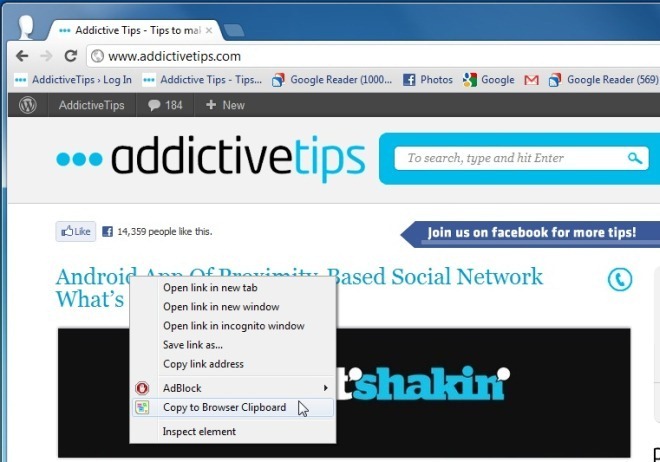
특정 페이지에서 항목을 복사 한 후클립 보드 패널은 다른 웹 페이지 위에 자동으로 나타나며, 그렇지 않으면 툴바에서 버튼을 클릭하여 액세스 할 수 있습니다. 클립 보드에서 새 페이지로 항목을 끌어다 놓으면 패널에서 자동으로 제거됩니다. 동일한 항목을 여러 번 복사하는 경우 핀 아이콘을 사용하여 고정시킬 수 있으므로 다른 페이지로 끌 때 브라우저에서 자동으로 제거되지 않습니다.
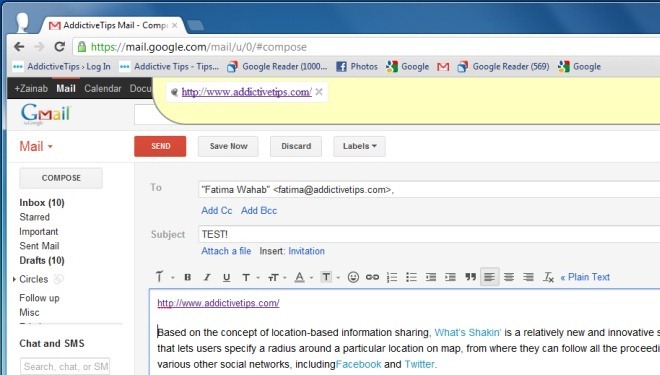
그만큼 브라우저 클립 보드 옵션 드롭 다운 메뉴에서 옵션을 선택하여 패널 위치를 변경할 수 있습니다. 또한 활성화 또는 비활성화 드래그가 시작될 때 브라우저 클립 보드를 자동으로 표시하고 비우면 숨 깁니다. 과 마우스 포인터가 흔들릴 때 브라우저 클립 보드 표시 여부 전환 (개발자가 아닌 문법) 드래그 앤 드롭 중 선호도에 따라 옵션.
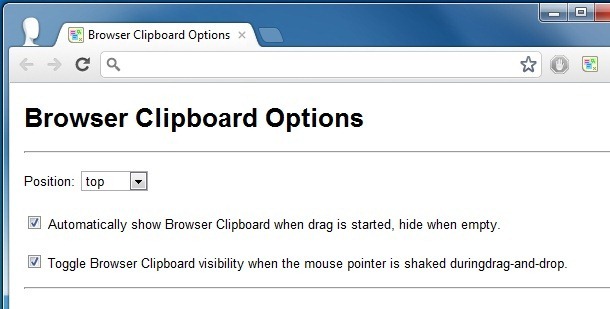
브라우저 클립 보드를 사용하면 텍스트를 텍스트 필드에 편리하게 복사하여 붙여 넣을 수 있으며 특히 같은 텍스트를 한 페이지에서 다른 페이지로 여러 번 복사해야 할 때 특히 유용합니다.
Chrome 용 브라우저 클립 보드 설치













코멘트